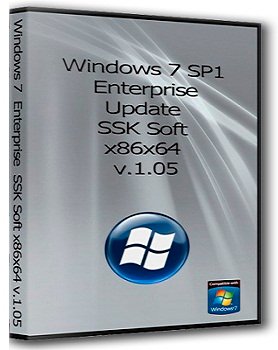Скачать Windows 10
Перед обновлением ознакомьтесь с описанием известных проблем на странице информации о выпуске Windows и убедитесь, что это не повлияет на ваше устройство.
обновление Windows 10 за октябрь 2020 г.
Средство Update Assistant может помочь вам выполнить обновление до последней версии Windows 10. Чтобы начать, щелкните Обновить сейчас.
Хотите установить Windows 10 на своем компьютере?
Чтобы приступить к работе, вам потребуется лицензия на установку Windows 10. Затем можно будет установить и запустить средство создания носителя. Подробнее о том, как работать с этим средством, см. в инструкциях, приведенных ниже.
Эти инструкции можно использовать в следующих случаях:
- У вас есть лицензия на установку Windows 10 и вы обновляете операционную систему компьютера с Windows 7 до Windows 8.1.
- Вам нужно переустановить Windows 10 на компьютере, где уже была успешно активирована эта ОС.
Если вы устанавливаете Windows 10 на компьютере с Windows XP или Windows Vista или вам нужно создать установочный носитель с Windows 10 на другом компьютере, ознакомьтесь с разделом Использование средства для создания установочного носителя (USB-устройства флэш-памяти, DVD-диска или ISO-файла) для установки Windows 10 на другом компьютере ниже.
Примечание. Прежде чем устанавливать Windows 10, убедитесь, что ваш компьютер соответствует требованиям к системе для Windows 10. Кроме того, рекомендуем посетить веб-сайт производителя компьютера, чтобы получить дополнительные сведения об обновленных драйверах и совместимости оборудования.
- Нажмите Скачать средство, а затем — Запустить. Для запуска этого средства необходимы права администратора.
- Если вы согласны с условиями лицензионного соглашения на странице Условия лицензии, нажмите Принять.
- На странице Что вы хотите сделать? выберите Обновить этот компьютер сейчас, а затем нажмите Далее.
После загрузки и установки программное обеспечение предоставит инструкции по настройке Windows 10 на вашем ПК. По ссылке Windows 10 доступны все версии Windows 10, кроме Корпоративная. Дополнительную информацию о версии Корпоративная см. на веб-сайте Volume Licensing Service Center.
- Если у вас нет лицензии для установки Windows 10 и вы еще не выполнили обновление до этой версии, можете приобрести экземпляр здесь: https://www.microsoft.com/ru-ru/windows/get-windows-10.
- Если вы уже обновили операционную систему на этом компьютере до Windows 10 и сейчас переустанавливаете ее, вам не нужно вводить ключ продукта. Ваш экземпляр Windows 10 будет активирован автоматически позже с помощью цифровой лицензии.
Следуйте этим указаниям, чтобы создать установочный носитель (USB-устройство флэш-памяти или DVD-диск), с помощью которого можно установить новую копию Windows 10, выполнить чистую установку или переустановить Windows 10.
Прежде чем устанавливать средство, убедитесь, что у вас есть:
- Подключение к Интернету (интернет-провайдер может взимать плату за услуги).
- Достаточно свободного места на диске компьютера, USB-устройстве или внешнем носителе.
- Пустое устройство флэш-памяти USB объемом не менее 8 ГБ или чистый DVD-диск (а также устройство для записи DVD-дисков), если требуется создать носитель. Рекомендуем использовать чистый носитель USB или чистый DVD-диск, поскольку все его содержимое будет удалено.
- Если при записи ISO-файла на DVD-диск появится сообщение, что файл образа диска имеет слишком большой размер, необходимо использовать двухслойный DVD-диск (DL).
Проверьте характеристики компьютера, на котором требуется установить Windows 10:
- 64-разрядный или 32-разрядный процессор (ЦП). Вы создадите 64-разрядную или 32-разрядную версию Windows 10. Чтобы проверить эту характеристику компьютера, откройте раздел Сведения о компьютере в параметрах компьютера или Система в панели управления и найдите Тип системы.
- Системные требования. Убедитесь, что ваш компьютер соответствует требованиям к системе для Windows 10. Кроме того, рекомендуем посетить веб-сайт производителя компьютера, чтобы получить дополнительные сведения об обновленных драйверах и совместимости оборудования.
- Язык Windows. При установке Windows 10 потребуется выбрать тот же язык. Чтобы узнать, какой язык используется в настоящее время, откройте раздел Время и язык в параметрах компьютера или Регион в панели управления.
- Выпуск Windows. Вам также потребуется выбрать тот же выпуск Windows. Чтобы узнать, какой выпуск используется, откройте раздел Сведения о компьютере в параметрах компьютера или Система в панели управления и найдите выпуск Windows. Windows 10 Корпоративная недоступна в средстве для создания носителя. Больше об этом можно узнать на веб-сайте Volume Licensing Service Center.
- Продукты Microsoft Office. Если вы только что приобрели новое устройство, на котором установлен Office 365, рекомендуем активировать (установить) Office перед обновлением до Windows 10. Сведения об активации копии Office читайте в статье Скачивание и установка Office 365 для дома, Office 365 персональный или Office 365 для студентов. Дополнительные сведения читайте в статье Обновление до Windows 10 на новых устройствах, включающих Office 365.
Если у вас установлен Office 2010 или более ранней версии и вы хотите выполнить чистую установку Windows 10, необходимо найти ключ продукта Office. Советы по поиску ключа продукта читайте в статье Поиск ключа продукта для Office 2010 или Ввод ключа продукта для программы Office 2007.
Создание установочного носителя с помощью средства:
- Нажмите Скачать средство сейчас, а затем — Запустить. Для запуска этого средства необходимы права администратора.
- Если вы согласны с условиями лицензионного соглашения, нажмите Принять.
- На странице Что вы хотите сделать? выберите Создать установочный носитель для другого компьютера, а затем нажмите Далее.
Выберите для Windows 10 язык, выпуск и архитектуру (32- или 64-разрядная версия). Приведенная ниже таблица поможет вам решить, какой выпуск Windows 10 нужно установить.
| Текущий выпуск Windows | Выпуск Windows 10 |
|---|---|
| Windows 7 Starter Windows 7 Home Basic Windows 7 Home Premium Windows 7 Professional Windows 7 Ultimate Windows 8/8.1 Windows 8.1 with Bing Windows 8 Pro Windows 8.1 Pro Windows 8/8.1 Professional with Media Center Windows 8/8.1 Single Language Windows 8 Single Language with Bing Windows 10 Home Windows 10 Pro | Windows 10 |
| Windows 8/8.1 Chinese Language Edition Windows 8 Chinese Language Edition with Bing | Windows 10 Home China |
- USB-устройство флэш-памяти. Подключите пустое USB-устройство флэш-памяти емкостью не менее 8 ГБ. Все содержимое устройства будет удалено.
- ISO-файл. Сохраните ISO-файл на компьютере, чтобы создать DVD-диск. Скачав файл, вы можете открыть папку, в которой он сохранен, или выбрать команду Открыть устройство записи DVD-дисков и следовать указаниям по записи файла на DVD-диск. Дополнительные сведения об использовании ISO-файла читайте в разделе Дополнительные методы использования ISO-файла для установки Windows 10 ниже.
После выполнения установки Windows 10, пожалуйста, убедитесь в том, что у вас установлены все необходимые драйверы устройств. Чтобы проверить наличие обновлений, нажмите кнопку «Пуск», щелкните Настройки > Обновление и безопасность > Центр обновления Windows и выберите команду «Проверить наличие обновлений». Вы также можете посетить веб-сайт технической поддержки изготовителя своего устройства, чтобы загрузить какие-либо дополнительные драйверы, которые могут быть необходимы.
Примечание. Драйверы для устройств Surface доступны на странице загрузки драйверов и встроенного ПО для устройств Surface.
Прежде чем устанавливать Windows 10, рекомендуется сохранить все необходимые данные и создать резервную копию компьютера. Если вы скачали ISO-файл для Windows 10 с помощью средства для создания носителя, необходимо записать его на DVD-диск, прежде чем следовать приведенным ниже указаниям.
- Подключите USB-устройство флэш-памяти или вставьте DVD-диск в компьютер, на котором требуется установить Windows 10.
- Перезапустите ПК.
Если ПК не загрузится автоматически с загрузочного USB-накопителя или DVD-диска, может потребоваться открыть меню загрузки или изменить порядок загрузки в настройках BIOS или UEFI. Чтобы открыть меню загрузки или изменить порядок загрузки, обычно необходимо нажать клавишу (например, F2, F12, Delete или Esc) сразу после включения питания ПК. Инструкции о доступе к меню загрузки или изменении порядка загрузки ПК см. в документации, входящей в комплект ПК, или на веб-сайте производителя. Если в списке вариантов загрузки отсутствует USB-накопитель или DVD-диск, вам может потребоваться обратиться к производителю ПК за инструкциями для временного отключения режима безопасной загрузки в настройках BIOS.
Если изменение меню загрузки или порядка загрузки не работает, а ПК сразу загружает операционную систему, которую вы хотите заменить, возможно, что ПК не был полностью выключен. Чтобы обеспечить полное выключение ПК, нажмите кнопку питания на экране входа или в меню «Пуск» и выберите «Завершение работы».
Если вы скачали ISO-файл для Windows 10, он сохранен в указанной вами папке на локальном компьютере. Если на компьютере установлена сторонняя программа для записи DVD-дисков, которую вы хотите использовать для создания установочного DVD-диска, откройте папку, в которой сохранен файл и дважды щелкните ISO-файл или щелкните его правой кнопкой мыши, выберите команду Открыть с помощью, а затем выберите предпочитаемую программу.
Чтобы создать установочный DVD-диск с помощью средства записи образов Windows, откройте папку, в которой сохранен ISO-файл. Щелкните ISO-файл правой кнопкой мыши и выберите Свойства. На вкладке «Общие» нажмите Изменить и выберите проводник Windows в качестве программы для открытия ISO-файлов, а затем нажмите кнопку Применить. Затем щелкните ISO-файл правой кнопкой мыши и выберите команду Записать образ диска.
Чтобы установить Windows 10 непосредственно из ISO-файла, не используя DVD-диск или устройство флэш-памяти, вы можете подключить ISO-файл. При этом текущая операционная система будет обновлена до Windows 10.
Windows 7 Enterprise x86/x64 Update SSK Soft v.1.05 (2014) Rus
Год выпуска: 2014
Версия программы: v.1.05
Разработчик: MicroSoft
Автор сборки: SSK Soft
Язык интерфейса: только русский
Таблетка: Не требуется
Размер: 3.43 GB
Системные требования:
— Процессор с тактовой частотой 1,5 ГГц и выше
— Рекомендуемый объем ОЗУ — 1 ГБ и более
(минимально допустимый объем — 512 МБ; при этом может
быть ограничена производительность и некоторые функции)
— Требуется 18 ГБ свободного места на диске
— Дисковод DVD-дисков
— Клавиатура и мышь (Майкрософт) или совместимое
— Монитор разрешение 800/600 или больше
— Видеокарта — 128 МБ
Описание:
Данная сборка сделана на основе оригинальных образов Windows 7 Корпоративная х86-х64. В качетве загрузчика интегрирован WinDoZa Live & Boot by Core-2. Все изменеия во всех версиях идентичны. Применен патч для сторонних тем,приманены твики ПКМ, ОЕМ. Изменен интерфейс установки и системы, вид значков, папок, ярлыков.Отключен контроль учетных записей.Установлены важные обновления по 27 мая, около 119 обновлений.
Полноценная версия сборки,ничего не удалялось!
Установка возможнатолько с БИОСа. Загружаемся с DVD привода или флеш носителя, выбираем какую разрядность установить.
В предыдущей сборке у некоторых не работал IE11 , в данной сборке протестировано — все работает!
ВНИМАНИЕ. Для тестирования сборки на VirtualBox нужно выбрать создать 8.1 и в ней тестировать!
Windows 7 Ultimate SSK Soft (x86x64) [v.1.08] (2014) [RUS] скачать торрент бесплатно
Год выпуска: 2014
Версия:1.08
Разработчик: Microsoft
Автор сборки:SSK Soft
Платформа: x86(32) x64 bit
Совместимость с Windows7: полная
Язык интерфейса: только русский
Таблэтка: Не требуется
Системные требования:
• Процессор с тактовой частотой 1,5 ГГц и выше
• Рекомендуемый объем ОЗУ — 1 ГБ и более
(минимально допустимый объем — 512 МБ; при этом может
быть ограничена производительность и некоторые функции)
• Требуется 18 ГБ свободного места на диске
(объем используемого места на жестком диске зависит от конфигурации;
для выборочной установки может потребоваться больше или
меньше дискового пространства)
• Дисковод DVD-дисков
• Клавиатура и мышь (Майкрософт) или совместимое
с ними указывающее устройство
• Монитор разрешение 800/600 или больше
• Видеокарта — 128 МБ
Описание:
Данная сборка сделана на основе оригинальных образов
ru_windows_7_ultimate_with_sp1_x64_dvd_u_677391
ru_windows_7_ultimate_with_sp1_x86_dvd_u_677463
В качетве загрузчика интегрирован WinDoZa Live & Boot by Core-2
Все изменеия во всех версиях идентичны.
Применен патч для сторонних тем,приманены твики ПКМ, ОЕМ.
Изменен интерфейс установки и системы, вид значков, папок, ярлыков.Отключен контроль учетных записей.Установлены важные обновления по 7 августа, около 120 обновлений.
Полноценная версия сборки,ничего не удалялось!
Установка возможнатолько с БИОСа. Загружаемся с DVD привода или флеш носителя, выбираем какую разрядность установить.
Внешний вид системы ,добавлен Assassin’s Creed IV Black Flag SkinPack с программой Rainmeter и скинами!
Интерфейс леко восстанавливается удалением Assassin’s Creed IV Black Flag SkinPack!
ВНИМАНИЕ. Для тестирования сборки на VirtualBox нужно выбрать создать 8.1 и в ней тестировать!
Контрольные суммы
CRC-32: 51b5f022
MD4: bcea0a39b7ed131635bec6c828d6fbfd
MD5: 781a9785b9473aaea4e876198f1ff399
SHA-1: 62b2bccb409a8b3d21aa278881fb5bb9cefb5fec
Лечение
Система активируется автоматически.Так же на рабочем столе присутствует активатор Windows Loader 2.2.1 by Daz, если по каким либо причинам активация не сработала, используем KMSAuto Net 1.0.8 Portable
Программы
После установки системы вы имеете набор установленных программ
7-Zip 9.30 9.30.00.0 <23170f69-40c1-2701-0930-000001000000>Igor Pavlov 2014-08-08
Adobe Flash Player 12 ActiveX & Plugin Adobe Flash Player ActiveX Adobe Systems Incorporated
Assassin’s Creed IV Black Flag SkinPack 2.0 SkinPack Techno Shivansh
CCleaner CCleaner Piriform Ltd.
Google Chrome36.0.1985.125 Google Chrome Google Inc. 2014-08-08
Google Update Helper 1.3.24.15
Microsoft Visual C++ 2005 Redistributable — 8.0.50727.42 8.0.50727.42
Microsoft Visual C++ 2005 Redistributable — 8.0.51011 8.0.51011
Microsoft Visual C++ 2005 Redistributable — 8.0.56336 8.0.56336 <7299052b-02a4-4627-81f2-1818da5d550d>Microsoft Corporation 2014-08-08
Microsoft Visual C++ 2005 Redistributable — 8.0.58299 8.0.58299 <052bac4a-6f79-46d4-a024-1ce1b4f73cd4>Microsoft Corporation 2014-08-08
Microsoft Visual C++ 2005 Redistributable — 8.0.59193 8.0.59193 <837b34e3-7c30-493c-8f6a-2b0f04e2912c>Microsoft Corporation 2014-08-08
Microsoft Visual C++ 2005 Redistributable — 8.0.61001 8.0.61001 <710f4c1c-cc18-4c49-8cbf-51240c89a1a2>Microsoft Corporation 2014-08-08
Microsoft Visual C++ 2008 Redistributable — 9.0.21022 [Русский (Россия)] 9.0.21022
Microsoft Visual C++ 2008 Redistributable — 9.0.21022.0 9.0.21022
Microsoft Visual C++ 2008 Redistributable — 9.0.21022.218 9.0.21022.218
Microsoft Visual C++ 2008 Redistributable — 9.0.30411 9.0.30411 <5da8f6cd-c70e-39d8-8430-3d9808d6bd17>Microsoft Corporation 2014-08-08
Microsoft Visual C++ 2008 Redistributable — 9.0.30729 [Русский (Россия)] 9.0.30729 <527bbe2f-1fed-3d8b-91cb-4db0f838e69e>Microsoft Corporation 2014-08-08
Microsoft Visual C++ 2008 Redistributable — 9.0.30729.17 9.0.30729 <9a25302d-30c0-39d9-bd6f-21e6ec160475>Microsoft Corporation 2014-08-08
Microsoft Visual C++ 2008 Redistributable — 9.0.30729.4048 9.0.30729.4048 <5b1f2843-b379-3ff2-b0d3-64dd143ed53a>Microsoft Corporation 2014-08-08
Microsoft Visual C++ 2008 Redistributable — 9.0.30729.4148 9.0.30729.4148 <1f1c2dfc-2d24-3e06-bcb8-725134adf989>Microsoft Corporation 2014-08-08
Microsoft Visual C++ 2008 Redistributable — 9.0.30729.5570 9.0.30729.5570 <86ce85e6-dbac-3ffd-b977-e4b79f83c909>Microsoft Corporation 2014-08-08
Microsoft Visual C++ 2008 Redistributable — 9.0.30729.6161 9.0.30729.6161 <9be518e6-ecc6-35a9-88e4-87755c07200f>Microsoft Corporation 2014-08-08
Microsoft Visual C++ 2010 Redistributable — 10.0.30319 10.0.30319 <196bb40d-1578-3d01-b289-befc77a11a1e>Microsoft Corporation 2014-08-08
Microsoft Visual C++ 2010 Redistributable — 10.0.40219 10.0.40219
Microsoft Visual C++ 2012 Redistributable () — 11.0.50727 11.0.50727.1 <6c95b50e-cb5a-4a1f-a7b4-8a6004f8dd6a>Корпорация Майкрософт
Microsoft Visual C++ 2012 Redistributable () — 11.0.51106 11.0.51106.1 <615bc16d-60f5-482e-91b3-b51d8130963b>Корпорация Майкрософт
Microsoft Visual C++ 2012 Redistributable () — 11.0.60610 11.0.60610.1 <01db25f3-1b76-4d97-88c8-1c90634d88fb>Корпорация Майкрософт
Microsoft Visual C++ 2012 Redistributable () — 11.0.61030 11.0.61030.0
Microsoft Visual C++ 2012 Additional Runtime — 11.0.50727 11.0.50727
Microsoft Visual C++ 2012 Additional Runtime — 11.0.51106 11.0.51106 <6c772996-bff3-3c8c-860b-b3d48ff05d65>Microsoft Corporation 2014-08-08
Microsoft Visual C++ 2012 Additional Runtime — 11.0.60610 11.0.60610 <3d6ad258-61ea-35f5-812c-b7a02152996e>Microsoft Corporation 2014-08-08
Microsoft Visual C++ 2012 Additional Runtime — 11.0.61030 11.0.61030
Microsoft Visual C++ 2012 Minimum Runtime — 11.0.50727 11.0.50727 <2f73a7b2-e50e-39a6-9abc-ef89e4c62e36>Microsoft Corporation 2014-08-08
Microsoft Visual C++ 2012 Minimum Runtime — 11.0.51106 11.0.51106
Microsoft Visual C++ 2012 Minimum Runtime — 11.0.60610 11.0.60610
Microsoft Visual C++ 2012 Minimum Runtime — 11.0.61030 11.0.61030
Microsoft Visual C++ 2013 Redistributable () — 12.0.21005 12.0.21005.1 <2af972c7-13b0-4978-92a8-fee26a4fb4e9>Корпорация Майкрософт
Microsoft Visual C++ 2013 Additional Runtime — 12.0.21005 12.0.21005
Microsoft Visual C++ 2013 Minimum Runtime — 12.0.21005 12.0.21005 <13a4ee12-23ea-3371-91ee-efb36ddfff3e>Microsoft Corporation 2014-08-08
Mozilla Firefox 31.0 ( ru) 31.0 Mozilla Firefox 31.0 ( ru) Mozilla
Unlocker 1.9.2 1.9.2 Unlocker Cedrick Collomb







Windows-7-Ultimate-SSK-Soft-x86x64-v.1.08-2014-RUS.torrent
На этой странице вы сможете скачать Windows 7 Ultimate SSK Soft (x86x64) [v.1.08] (2014) [RUS] последняя версия, без регистрации